из альбома, в сообщениях, из закладок, на стене
Как удалить надоевшие фото в контакте? Ничего сложного, из этой статьи узнаем как удалить одиночные фотографии и когда их много, со стены, из альбома, с мобильного телефона, из сообщений и на стене сообщества.
Содержание
- Как удалить фото в контакте на своей странице;
- Как удалить фото из вк из альбома;
- Как удалить фото в вк в сообщениях у собеседника;
- с компьютера
- с телефона
- Как удалить фото в контакте из закладок;
- с компьютера
- с телефона
- Как удалить фотографии на своей стене;
- с компьютера
- с телефона
Как удалить фото в контакте на своей странице
- Переходим в раздел Фотографии вашего профиля в ВК;
Скриншот раздела Фотографии в контакте
- Открываем ненужное фото и нажимаем Удалить;
Как удалить фотографию в вк
Обратите внимание, после того как вы нажали на кнопку удалить вверху фотографии появилась кнопка Восстановить. Вы можете восстановить удаленное фото пока не закрыли окно, как только закроете, восстановить будет нельзя.
Вы можете восстановить удаленное фото пока не закрыли окно, как только закроете, восстановить будет нельзя.
Таким образом удаляем все ненужные фото.
С мобильного телефона удалить фото таким способом не получится.
Если фотографий, которые нужно удалить, много, то лучше подойдет другой способ — удаление из альбома.
Как удалить фото из вк из альбома
Обратите внимание, что в разделе Фотографии у вас есть альбом Фотографии на моей стене, который вы не создавали.
Туда система ВК помещает все фото, которые вы публиковали на стене или загрузили просто в фотографии без указания альбома.
Если вам нужно удалить все фото, то можно удалить весь альбом целиком.
Если много, то можно в режиме редактирования альбома отметить их массово для удаления.
Редактирование альбома
- Наведите курсор мыши на альбом, появится всплывающая подсказка в виде иконки карандаша и надпись Редактирование альбома.

- Нажмите на карандаш.
- В режиме редактирования альбома нажмите Выбрать все фотографии, если хотите удалить все, или отметьте точками, только те, которые хотите удалить.
Выбор фото для удаления Вконтакте
- После отметки фотографий или выбора всех, станет доступна кнопка Удалить. Нажимаем ее и фотографии удалятся.
Удаление фотографий из альбома вконтакте
Через альбом есть еще один способ быстрого удаления фотографий.
Если навести курсор на фотографии в режиме редактирования альбома, в котором мы находимся сейчас, то появится мини-панель инструментов.
Если нажать на крестик на это мини-панельке, то фото тоже удалится. Но в отличие от первого способа не нужно заходить в каждую фотографию, так что этот способ можно отнести к быстрым.
Быстрый способ удалить фото в режиме редактирования альбома
Если случайно удалили лишнее фото, ничего страшного, пока не вышли из альбома, фото можно восстановить.
На все удаленных фото появляется кнопка Восстановить.
Восстановление удаленных фото в режиме редактирования альбома
Обратите внимание, если вы удалили несколько фотографий за одинаковый период времени, то вконтакт предложит вам удалить все фотографии за этот период.
Посмотрите на скриншоте, рядом с кнопкой Восстановить появилась надпись Удалить все мои фотографии за последнюю неделю.
Как удалить фото в вк в сообщениях у собеседника
На компьютере
До недавнего времени такой возможности не было. Вы могли удалить только в своих сообщениях, а у собеседника фотографии оставались.
Теперь такая возможность есть.
Найдите в сообщениях то, фото из которого вы хотите удалить, наведите на него курсор и нажмите иконку редактирования.
Иконка редактирования сообщения вк
Откроется окно редактирования сообщения, все прикрепленные фотографии будут отображаться внизу в виде вложений. Нажмите на крестик у тех, которые нужно удалить и нажмите круглую кнопку с галочкой.
Удаление фотографии из сообщения
Вы отредактировали сообщение и теперь фотография исчезнет и у вас и у вашего собеседника.
На телефоне
В переписке выберите сообщение из которого хотите удалить фото и нажмите иконку редактирования — карандаш.
Редактирование сообщения на мобильном телефоне
В открывшемся окне редактирования нажмите на крестик у фотографии, которую хотите удалить, а затем на кнопку подтвеждения — круглую с галочкой.
Удаление фотографии из сообщения на мобильном телефоне
Готово, фотография удалилась и у вас и у собеседника.
Как удалить фото в контакте из закладок
С компьютера
Фотографии, которые вы лайкнули, сохраняются теперь не в закладках, а ленте новостей в разделе Понравилось.
Чтобы удалить их оттуда откройте раздел Понравилось. Убедитесь что в фильтре стоит галочка Фотографии.
Новостная лента ВК раздел Понравилось
Щелкните на фото и нажмите на лайк еще раз. От повторного нажатия он удалится и фотография исчезнет из списка Понравившихся фото.
От повторного нажатия он удалится и фотография исчезнет из списка Понравившихся фото.
С телефона
Перейдите в раздел Новости в мобильном меню.
Раздел новости ВК в мобильном меню
Перейдите в подменю Новостей, нажав на галочку, и выберите пункт Понравилось.
Подменю в новостях вк в мобильной версии
Щелкните на фото, которое хотите убрать.
Нажмите еще раз на лайк.
Лайк на фото в мобильной версии
Готово, фото исчезнет из понравившихся новостей и его владелец не будет видеть ваш лайк.
Как удалить фото в контакте на своей стене
С компьютера
Чтобы удалить фото со стены на своей страницы в десктопной версии нажмимте на галочку у записи и выберите Удалить запись.
Как удалить фото со стены в контакте
Если запись сделана давно, то отредактировать ее и удалить только фото не получится. Можно удалить всю запись целиком.
С телефона
На мобильнике тоже все просто.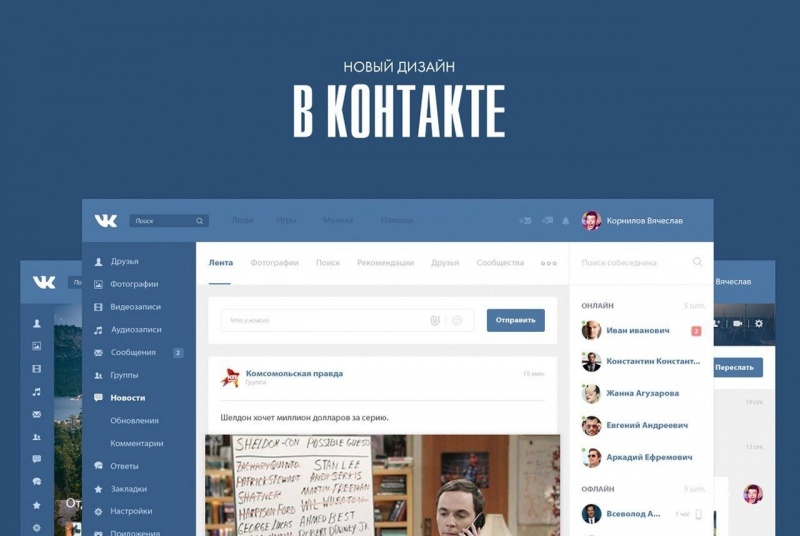
Нажмите на три точки в записи, фото из которой хотите удалить и выберите Удалить запись.
Удаление фотографии со стены с телефона
Как ВКонтакте удалить все фотографии или альбом сразу?
Появление социальных сетей вытеснили из нашей жизни некоторые традиционные увлечения. Если раньше все моменты нашей жизни, запечатленные на фото, мы хранили в альбомах, то теперь фотосессия с вечеринки или фрагменты незабываемого путешествия размещаем и храним в соцсетях, в частности ВКонтакте. Нередко возникает желание убрать фото. Если Вы с этим никогда не сталкивались, то потребуется информация,
Недорогие сервисы для раскрутки ВК:
Подписчики групп — реальные без ботов
Подписчики страниц — друзья с гарантией
Лайки — на аву, посты и записи
Просмотры — живые без заданий
Фото на стене убирается единственно возможным способом.
Купить сейчас Купить сейчас Купить сейчас Купить сейчас
-
emptylines
Купить сейчас Купить сейчас Купить сейчас Купить сейчас
Купить сейчас Купить сейчас Купить сейчас Купить сейчас
-
emptylines
-
emptylines
-
emptylines
-
emptylines
-
emptylines
Купить сейчас Купить сейчас Купить сейчас Купить сейчас
-
emptylines
Купить сейчас Купить сейчас Купить сейчас Купить сейчас
-
emptylines
-
emptylines
-
emptylines
-
emptylines
-
emptylines
-
emptylines
-
emptylines
Купить сейчас Купить сейчас Купить сейчас
-
emptylines
Купить сейчас Купить сейчас Купить сейчас Купить сейчас
-
emptylines
-
emptylines
-
emptylines
-
emptylines
-
emptylines
-
emptylines
-
emptylines
Чтобы убрать фотоснимок, прикрепленный к посту, воспользуйтесь редактированием записей. Наведите курсор на пост и жмите на крестик, появившийся на изображении. Кроме того, можно зайти в раздел «Мои фотографии», открыть требующий удаления снимок. Под ним есть строка «Удалить». Как только Вы кликните по ней, фото исчезнет. Его можно восстановить, пока страничка не обновлялась. Рядом с кнопкой «Фотография удалена» имеется функция «Восстановить». Именно ею можно вернуть удаленную фотографию. Вопрос «Как удалить фото ВКонтакте?» еще не исчерпан, так как можно рассмотреть другие случаи. Добавить лайки к фотографиям ВКонтакте можно без заданий и регистрации.
Наведите курсор на пост и жмите на крестик, появившийся на изображении. Кроме того, можно зайти в раздел «Мои фотографии», открыть требующий удаления снимок. Под ним есть строка «Удалить». Как только Вы кликните по ней, фото исчезнет. Его можно восстановить, пока страничка не обновлялась. Рядом с кнопкой «Фотография удалена» имеется функция «Восстановить». Именно ею можно вернуть удаленную фотографию. Вопрос «Как удалить фото ВКонтакте?» еще не исчерпан, так как можно рассмотреть другие случаи. Добавить лайки к фотографиям ВКонтакте можно без заданий и регистрации.
Как удалить альбом ВКонтакте?
Делясь своими радостями с друзьями, Вы формируете альбомы, чтобы добавлять туда снимки. Ненужные снимки можно удалять, войдя со своей странички в раздел «Мои Фотографии». В альбоме находите фото и описанным выше способом удаляете его из альбома.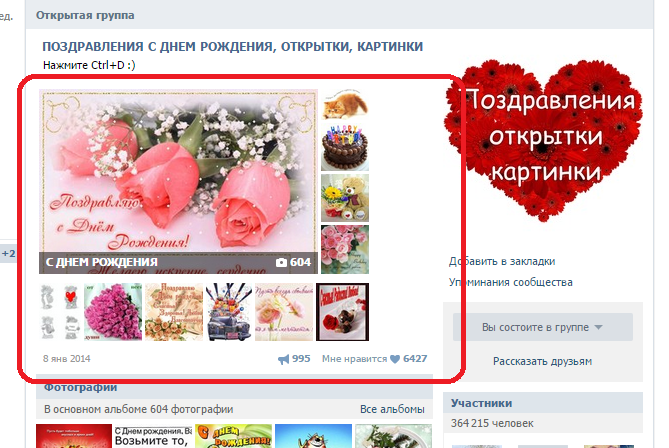 А вот как удалить все фотографии ВКонтакте сразу? Возможно, вас также заинтересует тема: «Как удалить все со стены ВКонтакте» (включая также фотографии). Продолжайте работать на своей страничке в том же разделе «Мои Фотографии». Выберите неактуальный для Вас альбом, нажмите на него. Справа в верхнем углу нажмите «Редактировать альбом». В новом окне под альбомом появляется надпись «Удалить», что Вы и подтверждаете. Не забудьте сделать следующий шаг «Сохранить изменения». С обновлением страницы альбом бесследно исчезнет. Поэтому стоит обдумать необходимость удалять весь альбом, возможно, достаточно избавиться от некоторых фото из него. Сведения о том, как удалить альбом ВКонтакте, позволят Вам избавиться от бесполезных альбомов, захламляющих страничку. Репосты к любым записям и фотографиям, как на личной странице, так и в группе доступны по ссылке.
А вот как удалить все фотографии ВКонтакте сразу? Возможно, вас также заинтересует тема: «Как удалить все со стены ВКонтакте» (включая также фотографии). Продолжайте работать на своей страничке в том же разделе «Мои Фотографии». Выберите неактуальный для Вас альбом, нажмите на него. Справа в верхнем углу нажмите «Редактировать альбом». В новом окне под альбомом появляется надпись «Удалить», что Вы и подтверждаете. Не забудьте сделать следующий шаг «Сохранить изменения». С обновлением страницы альбом бесследно исчезнет. Поэтому стоит обдумать необходимость удалять весь альбом, возможно, достаточно избавиться от некоторых фото из него. Сведения о том, как удалить альбом ВКонтакте, позволят Вам избавиться от бесполезных альбомов, захламляющих страничку. Репосты к любым записям и фотографиям, как на личной странице, так и в группе доступны по ссылке.
Секреты и советы по работе в ВКонтакте
- Что такое бан ВК
- Как накрутить группу ВКонтакте правильно
- Чем полезны подписчики ВКонтакте
- Как правильно назвать группу и вывести её в топ поиска
- Методы привлечения живых людей в группы ВКонтакте и Одноклассниках
- Репост. Зачем и как?
- Как удалить все со стены ВКонтакте
- Как удалить группу Вконтакте
- Как удалить и восстановить удаленные сообщения Вконтакте
- Как удалить страницу Вконтакте
- Как удалить фотографии ВКонтакте🙂
- Как узнать ID ВКонтакте
- Как узнать кто заходил ВКонтакте
- Коды смайликов вконтакте
- Поиск людей ВКонтакте
- Бесплатные подписчики ВКонтакте
- Вконтакте вход без логина
- ВКонтакте вход без пароля
- Как сделать ссылку ВКонтакте
- Как скрыть друзей ВКонтакте
- Как удалить видео ВКонтакте
- Как сохранить вконтакте: видео, фотографии и музыку
- Как убрать рекламу Вконтакте
- Как удалить страницу в Вконтакте
- Комментарии Вконтакте
- Статусы для Вконтакте 2015
- Заблокировали ВКонтакте на работе
- Заблокировали ВКонтакте
- Как Вконтакте добавить: группу, друзей, видео, музыку, фото и в чёрный список
- Как ВКонтакте поставить статус, смайлик, имя и фото
- Как восстановить страницу ВКонтакте
- Как закрепить запись на стене ВКонтакте
- Как ограничить доступ ВКонтакте
- Как сделать и создать группу ВКонтакте
- Сделать меню в группе ВКонтакте пошаговая инструкция
- Как создать страницу ВКонтакте
- Невидимка ВКонтакте
- Оффлайн ВКонтакте
- Ошибки ВКонтакте
- Статистика страницы ВКонтакте
- Что значит вконтакте: кек, прямые ссылки, уникальные посетители и зацикливать воспроизведение видеозаписи
- Что делать, если ВКонтакте страницу: взломали, заморозили и заблокировали
- ВКонтакте вход через компьютер
- Как ВКонтакте изменить: имя, фамилию, фон и адрес
- Как вставлять текст в ВКонтакте
- Как заработать ВКонтакте деньги
- Как посмотреть историю ВКонтакте
- Как удалить, или восстановить все диалоги ВКонтакте
- Как удалить, прочитать и восстановить переписку ВКонтакте
- Как узнать IP Вконтакте
- Как выйти из группы ВКонтакте
- Как создать и удалить беседу ВКонтакте
- Конкурсы для группы Вконтакте
- Не открывается ВКонтакте
- Ники ВКонтакте
- Как удалить страницу и отвязать номер ВКонтакте
- Оформление группы ВКонтакте
- Поиск групп ВКонтакте
- Поиск информации ВКонтакте
- Скрытые страницы ВКонтакте
- Фейк страница ВКонтакте
- Шпион сообщений ВКонтакте
Как удалить фотографии с Facebook, которые вы не публиковали | Small Business
Стивен Мелендес Обновлено 24 апреля 2019 г.
Вы не всегда можете удалить фотографии Facebook, которые публикует кто-то другой, даже если они принадлежат вам. Вы можете удалить ненужные фотографии, которые кто-то публикует прямо в вашем профиле или бизнес-странице, выбрав значок меню из трех точек ( … ) в правом верхнем углу публикации, содержащей фотографию. Выберите Скрыть с временной шкалы или Удалите , чтобы удалить его. Вы также можете удалить теги Facebook, которые связывают фотографию с вами и вызывают появление нежелательных фотографий на вашей личной хронике или бизнес-странице. Еще один способ предотвратить нежелательные фотографии — контролировать, кто может использовать теги фотографий Facebook, чтобы отмечать вас и одобрять то, что публикуется на вашей временной шкале.
Понимание тегов фотографий Facebook
Когда кто-то загружает фотографию или публикует большинство других типов контента на Facebook, он может пометить человека или бизнес-страницу, чтобы связать публикацию с этим пользователем или организацией. Затем эта фотография потенциально видна и выделена для друзей или подписчиков этого пользователя.
Затем эта фотография потенциально видна и выделена для друзей или подписчиков этого пользователя.
Если ваша личная учетная запись или бизнес-страница отмечена чем-либо, и вы не хотите, чтобы вас отмечали, наведите указатель мыши на фотографию и нажмите кнопку Параметры , если вы находитесь на компьютере, или нажмите кнопку … Значок меню на смартфоне или планшете. Нажмите или коснитесь Удалить тег , чтобы удалить тег.
Фотография остается на Facebook, и ее могут увидеть другие люди, которых вы знаете. Даже другие могли увидеть, что вас отметили, до того, как вы удалили тег. Если фотография оскорбительна, непристойна или иным образом неуместна, сообщите об этом в Facebook.
Предотвращение нежелательной пометки фотографий
Если у вас есть проблемы с тем, что люди отмечают вас на непристойных фотографиях или публикациях, или вы предпочитаете просматривать теги до того, как они отобразятся как ссылки на вас на контент Facebook, используйте настройку Facebook, которая позволяет вам просматривать теги до того, как они появятся .
Для этого нажмите кнопку со стрелкой вниз в веб-версии Facebook, чтобы открыть меню Facebook, и выберите Настройки . В приложении Facebook для смартфона или планшета нажмите кнопку меню, нажмите Настройки и конфиденциальность , а затем Настройки .
Нажмите или коснитесь Временная шкала и теги . Найдите параметр, который говорит: Просматривайте теги, которые люди добавляют к вашим сообщениям до того, как теги появятся на Facebook? В веб-версии Facebook нажмите кнопку Изменить . В приложении коснитесь самой настройки. Переключите настройку на на .
В будущем Facebook отправляет уведомление, когда кто-то пытается отметить вас, и тег никогда не появляется, если вы не разрешите это.
Управление тем, что находится на вашей временной шкале
Для личных учетных записей Facebook вы можете разрешить людям отмечать вас в сообщениях и фотографиях, но контролировать, будет ли контент отображаться на вашей временной шкале без вашего разрешения.
Для этого откройте подменю Хронология и пометка в меню Настройки и найдите Просмотреть сообщения, в которых вы отмечены, до того, как сообщение появится на вашей временной шкале вариант. В веб-версии Facebook нажмите кнопку Изменить 9.кнопка 0006. В приложении коснитесь самой настройки. Переключите настройку на на .
Затем вы получаете уведомление всякий раз, когда вы отмечены в публикации до того, как она появится на вашей временной шкале, и она не появится, пока вы ее не одобрите.
Если вы хотите удалить одно сообщение из своей личной или деловой хроники, нажмите или коснитесь значка меню … рядом с сообщением. Щелкните Скрыть из временной шкалы , чтобы удалить его из временной шкалы.
Управление тем, что находится на бизнес-страницах
Если вы хотите утвердить фотографии до того, как люди опубликуют их на вашей бизнес-странице, войдите в учетную запись с административным доступом к странице и нажмите кнопку Настройки в верхней части страницы. Щелкните параметр Общие , а затем Посетитель Сообщения .
Щелкните параметр Общие , а затем Посетитель Сообщения .
Отметьте Отключить сообщения других людей на странице , чтобы полностью запретить посетителям размещать сообщения. Если хотите, установите флажок Разрешить посетителям Страницы публиковать сообщения , а затем установите или снимите флажок 9.0005 Разрешить фото и видео публикации .
Кроме того, установите флажок Проверять сообщения других людей перед их публикацией на странице , если вы хотите иметь возможность просматривать сообщения до их появления.
Как удалить публикацию на Facebook или скрыть публикации других
- Вы можете удалить любую публикацию на Facebook, созданную вами самостоятельно.
- Пост легко удалить, выбрав «Удалить» в трехточечном меню в приложении Facebook или в веб-браузере.
- Вы можете скрыть сообщения, сделанные другими людьми, чтобы они не отображались в вашей ленте Facebook, но вы не можете их удалить.

Большинство людей в какой-то момент размещали в социальных сетях что-то, о чем потом сожалели.
Но независимо от причины, по которой вы хотите удалить публикацию в Facebook — она неточная, смущающая, нелестная, то, что вы не хотите, чтобы работодатель увидел, или по любой другой причине — вы можете навсегда удалить публикацию, которую вы сделали на Facebook. одним касанием или щелчком мыши.
Как удалить публикацию Facebook в мобильном приложении1. Откройте приложение Facebook.
2. Перейдите к своей временной шкале, коснувшись меню-гамбургера (три горизонтальные линии в правом нижнем углу) и коснитесь своего имени вверху.
3. Найдите сообщение, которое хотите удалить, и коснитесь трех точек в правом верхнем углу сообщения.
4. Нажмите «Удалить». Затем Facebook попросит вас подтвердить, что это действительно то, что вы хотите сделать — нажмите «Удалить публикацию» для подтверждения.
1. Перейдите на Facebook в веб-браузере.
2. Перейдите к своей временной шкале, щелкнув свое имя в левом верхнем углу окна, прямо под окном поиска Facebook.
3. Найдите сообщение, которое хотите удалить, и нажмите на три точки в правом верхнем углу сообщения.
4. Нажмите «Переместить в корзину».
Выберите «Переместить в корзину».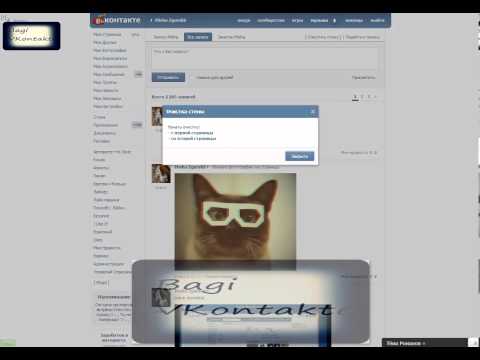 Грейс Элиза Гудвин/Business Insider
Грейс Элиза Гудвин/Business Insider5. Во всплывающем окне нажмите «Переместить» для подтверждения. Все сообщения, перемещенные в корзину, будут удалены через 30 дней. Если вы хотите, чтобы сообщение было немедленно удалено, вам также необходимо удалить его из корзины.
6. Чтобы получить доступ к корзине, щелкните стрелку вниз в правом верхнем углу окна Facebook. В раскрывающемся списке нажмите «Настройки и конфиденциальность», затем «Настройки».
Нажав «Настройки и конфиденциальность», нажмите «Настройки». Грейс Элиза Гудвин/Business Insider 7.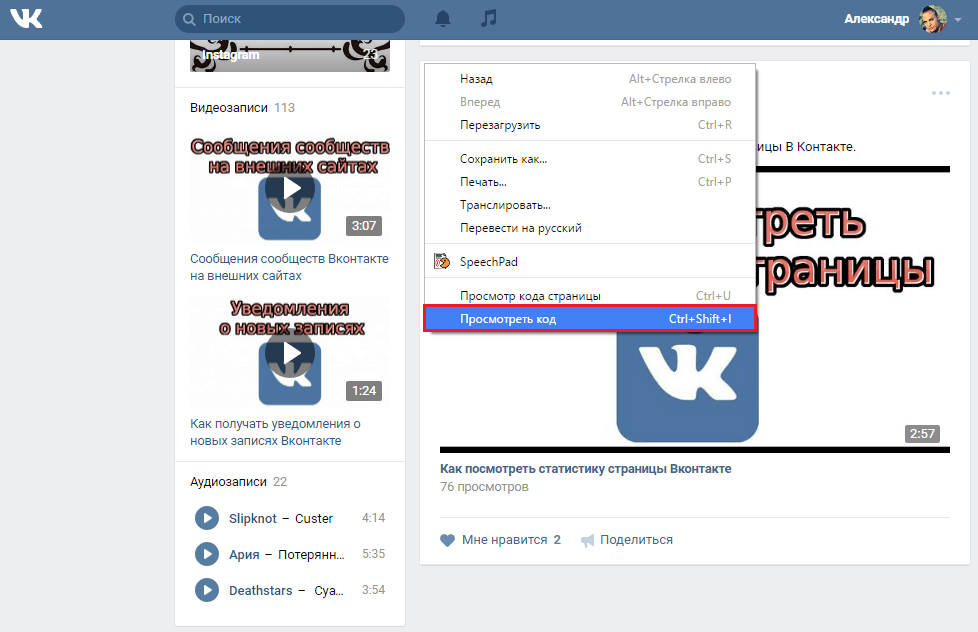 В меню в левой части главной страницы настроек нажмите «Ваша информация Facebook», а затем нажмите «Журнал активности».
В меню в левой части главной страницы настроек нажмите «Ваша информация Facebook», а затем нажмите «Журнал активности».
8. В левой части страницы журнала активности нажмите «Корзина».
Перейдите в свою «Корзину». Грейс Элиза Гудвин/Business Insider 9. Щелкните значок с тремя точками рядом с сообщением, которое вы хотите полностью удалить, и нажмите «Удалить» в раскрывающемся списке.
Щелкните значок с тремя точками рядом с сообщением, которое вы хотите полностью удалить, и нажмите «Удалить» в раскрывающемся списке.
10. Затем во всплывающем окне еще раз нажмите «Удалить» для подтверждения. Ваше сообщение будет немедленно удалено из вашей хроники и из корзины.
Как скрыть посты в Facebook, созданные другимиКонечно, вы можете удалять только посты, созданные вами самими — у вас нет возможности удалить то, что было опубликовано в Facebook кем-то другим.
Но если вам не нравится сообщение, в котором вы отмечены или упомянуты, вы можете попросить человека, который его создал, отредактировать или удалить его. Кроме того, у вас есть два других варианта:
Кроме того, у вас есть два других варианта:
- Вы можете скрыть это из своей временной шкалы. Это не то же самое, что удалить публикацию — и на самом деле она может по-прежнему появляться в хрониках других людей — но вы можете сделать так, чтобы она не отображалась в вашей собственной. Для этого нажмите или коснитесь трех точек в правом верхнем углу сообщения и выберите «Скрыть на временной шкале».
- Если вас отметили в публикации, вы можете удалить этот тег.
 Это предотвратит его появление на вашей временной шкале и в результатах поиска, включающих публикации с вашим тегом. Для этого нажмите или коснитесь трех точек в правом верхнем углу публикации и выберите «Удалить тег».
Это предотвратит его появление на вашей временной шкале и в результатах поиска, включающих публикации с вашим тегом. Для этого нажмите или коснитесь трех точек в правом верхнем углу публикации и выберите «Удалить тег».
Как заблокировать и разблокировать кого-то на Facebook
Как отметить кого-то в своем статусе Facebook на компьютере и мобильном телефоне
Как узнать, кто следит за вашим профилем Facebook или страницей
Как изменить пароль Facebook, чтобы обеспечить безопасность вашей учетной записи
Дэйв Джонсон
Внештатный писатель
Дэйв Джонсон — журналист, пишущий о потребительских технологиях и о том, как индустрия трансформирует спекулятивный мир научной фантастики в современную реальную жизнь.



 Это предотвратит его появление на вашей временной шкале и в результатах поиска, включающих публикации с вашим тегом. Для этого нажмите или коснитесь трех точек в правом верхнем углу публикации и выберите «Удалить тег».
Это предотвратит его появление на вашей временной шкале и в результатах поиска, включающих публикации с вашим тегом. Для этого нажмите или коснитесь трех точек в правом верхнем углу публикации и выберите «Удалить тег».